-
小编告诉你电脑没声音是什么原因
- 2017-10-10 11:12:29 来源:windows10系统之家 作者:爱win10
有的时候我们在用电脑的时候总会出现这样那样的问题,而一些新手总会认为是电脑系统有问题了,虽然也不排除这个原因,不过也不能够一下子就断定是这个原因,应该从各个方面分析,然后才能得出答案。那么电脑没声音该怎么办呢?电脑没声音是什么原因呢?来看看小编编辑的这篇教程吧。
电脑没声音是什么原因呢?其实很简单,无非就是几个常规的问题,硬件问题或者是驱动问题,也可能是设置上的问题。硬件问题主要是声卡坏了,或者输出声音接口损坏等,一般声卡硬件损坏很少。一般处理电脑故障我们都是先软件后硬件的。下面系统之家小编跟大家一起来分析一下具体的原因是啥。
电脑没声音是什么原因图文解说
方法一:检查声音控制图标
先检查电脑桌面右下脚任务栏里是否有声音控制图标
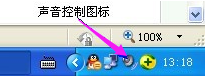
电脑界面1
如果有这个图标说明声卡安装在电脑上是没有问题的,然后用鼠标左键单击这个声音控制图标,会出现声音音量调节开关控制窗口,查看是不是将音量调节到最低,是不是勾选了静音,以前帮不少新手朋友处理电脑没声音的时候很多都是要么将声音调到了最低,要么是勾选了静音,导致了电脑没声音,这是新手朋友们经常会犯的低级错误。
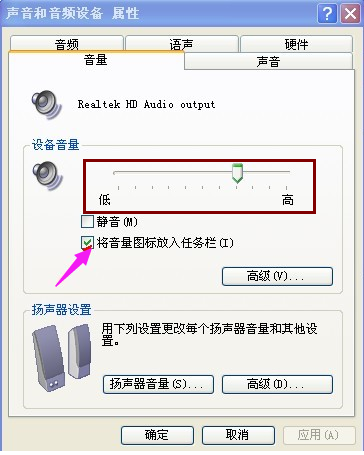
电脑界面2
找不到上面的音量控制图标,可能是驱动问题,驱动问题看下面就知道怎么决绝了,有的是没显示出来。
任务栏右侧无“小喇叭”,进入开始---设置--“控制面板--声音和音频设备”命令,打开“声音和音频设备属性”对话框
把√ 打上之后点确定桌面右下脚任务栏里就会有声音图标了,再检查下,音量是否调好和是否点了静音,休正之后电脑一般就有声音了。
方法二:检查硬件是否有问题
电脑没声音请先检查你的音箱或耳迈是否有问题,是否将音箱或耳迈音频线与电脑连接良好,接口是否插对了。

电脑界面3
还要注意一点的是,一般台式电脑机都会有2对音频接口,分布在机箱前面与后面,所以如果前面的接口没用可以试试后面的插口。因为有的电脑安装人员可能会忘记了接主机前面的插口信号线到主板。这点笔者也遇到过很多这种情况的。
方法三:查看电脑声卡驱动是否安装正常
以前经常遇到电脑系统重装后导致电脑没声音的情况,这种情况多数是电脑声卡驱动没装好或不兼容导致的,解决办法是找到电脑声卡对应的驱动程序安装即可。如何查找是不是电脑声卡驱动安装不正常呢?我们可以进入 我的电脑 --- 右键 ---选择 --- 属性 -- 硬件 -- 设备管理器
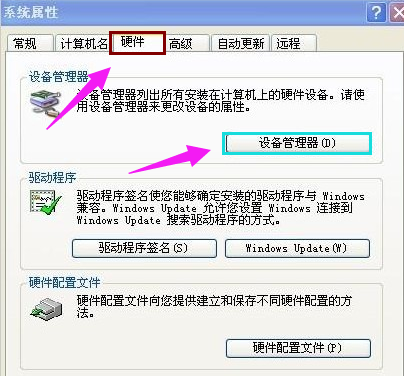
电脑界面4
点击设备管理器进入如下电脑硬件驱动情况查看

电脑界面5
声卡安装驱动正常的截图,声卡驱动安装有问题的截图是这样的,声卡设备上有黄色感叹号!
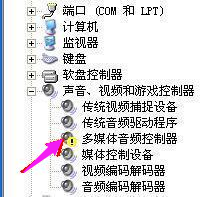
电脑界面6
声卡驱动中有感叹号,说明当前系统中的硬件驱动没有满足电脑的驱动,解决办法是,只要找到电脑声卡型号,直接百度一下找到驱动安装
如何查看自己电脑的声卡硬件型号呢?
开始-- 运行--输入:dxdiag命令--确定,就可以打开Direct X硬件诊断工具,之后选择-声音,就可以看到声卡型号了。
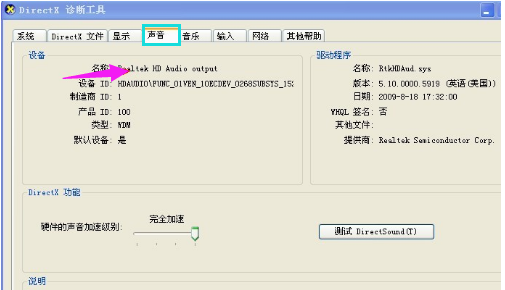
电脑界面7
以上就是电脑没声音是什么原因的一些原因以及解决的方法了。
猜您喜欢
- windows7密钥激活码丢失怎么办..2022-11-12
- 不能访问网络位置,小编告诉你怎么解决..2018-05-03
- usb无法识别怎么办?小编告诉你浏览usb..2017-11-10
- 怎样删除睡眠文件hiberfil.sys..2016-07-22
- Windows Xp简体中文版原版最新下载..2017-03-29
- win10qq图标怎样在任务栏显示..2016-10-19
相关推荐
- 网页打不开,小编告诉你浏览器网页打不.. 2018-08-01
- 如何上网本装win10 2017-02-24
- 深度系统和电脑公司哪个比较好?.. 2017-06-07
- win10专业版自动更新怎么关闭.. 2017-03-06
- 华硕主板网卡驱动,小编告诉你如何华硕.. 2018-01-19
- win10登录密码怎么取消的方法分享.. 2016-08-19





 系统之家一键重装
系统之家一键重装
 小白重装win10
小白重装win10
 Basilisk浏览器 v1.2官方版
Basilisk浏览器 v1.2官方版 系统之家ghost xp sp3装机版v201703
系统之家ghost xp sp3装机版v201703 8684浏览器 v3.5.2.官方版
8684浏览器 v3.5.2.官方版 云端高速浏览器 v1.1.5.1818
云端高速浏览器 v1.1.5.1818 电脑店win8.1 64位 专业稳定版v2023.05
电脑店win8.1 64位 专业稳定版v2023.05 Windows 7 Loader 2.0.5英文版by Daz
Windows 7 Loader 2.0.5英文版by Daz 新萝卜家园 g
新萝卜家园 g 绿茶系统ghos
绿茶系统ghos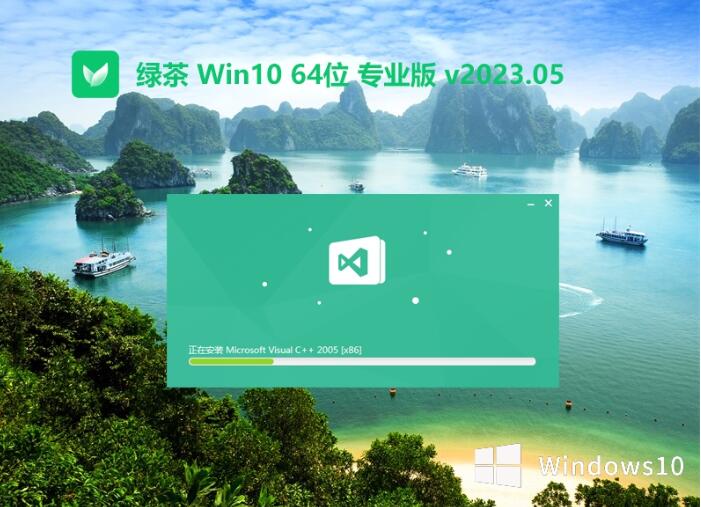 绿茶系统 Gho
绿茶系统 Gho 系统之家ghos
系统之家ghos 新萝卜家园Wi
新萝卜家园Wi 深度技术Ghos
深度技术Ghos 屏幕截图工具
屏幕截图工具 SlimComputer
SlimComputer 游者游戏浏览
游者游戏浏览 绿茶系统免激
绿茶系统免激 番茄花园 Gho
番茄花园 Gho 萝卜家园ghos
萝卜家园ghos 粤公网安备 44130202001061号
粤公网安备 44130202001061号